個人設定 Windows 11 エラーを迅速かつ効果的に修正する方法についての説明。 3 レジストリを修正および削除する方法は、Windows エクスプローラーを再度実行し、BAT を使用します。
現在、Windows 11 では設定の使用が一般的であり、将来的には徐々にコントロール パネルに取って代わられる予定です。したがって、個人用設定エラーが発生した場合は心配になります。お手伝いさせてください。
コンピュータを起動するとすぐに、画面に個人設定エラーが表示されます。修正方法がわからない場合は、この記事に従って答えを見つけてください。 Windows 11 および 10 の個人設定エラーを修正する効果的な方法については、次の記事で詳しく説明します。チップメイク。たった 3 つの簡単な方法で、コンピューターの設定エラーを制御できます。
個人設定エラーとは何ですか?
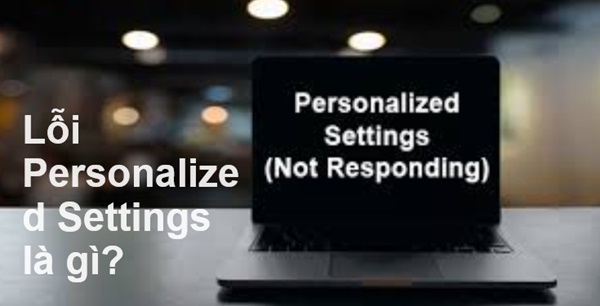 Windows 11、10の個人設定エラーを超迅速に修正する方法 写真1
Windows 11、10の個人設定エラーを超迅速に修正する方法 写真1
個人設定エラーは、「個人設定が応答しない」ことを意味します。通常、Windows の更新後にコンピュータを再起動すると発生します。
コンピューターの個人設定エラーには 2 つの原因があります。
- ファイルエクスプローラーが起動できません。
- 互換性がないため Windows がクラッシュします。
エラーを修正するには、いくつかのインストール方法を実行する必要がある場合があります。複雑そうに見えますが単純なので、エラーを修正できないことをあまり心配する必要はありません。
Windows 11、10の個人設定エラーを修正する3つの方法
アップデート時にデバイスとの互換性がなくなる可能性があるため、コンピューターを切断して再起動してみてください。すべてのマウス、キーボード、ヘッドセットの接続を忘れずに外してください。その後、接続を続行し、通常どおりデバイスを使用して再起動します。これは、最初に行う最も速くて安全な方法です。
 Windows 11、10の個人設定エラーを超迅速に修正する方法図3
Windows 11、10の個人設定エラーを超迅速に修正する方法図3
エラーが解決しない場合は、次のことを試してください。
レジストリの削除
レジストリ エディター キーを削除すると、更新が機能しやすくなる場合があります。
- 使い慣れた Windows + R (ファイル名を指定して実行) キーの組み合わせ > Enter登録編集。
- [レジストリ エディター] ダイアログ ボックスが表示されたら、次の順序で選択します。[コンピューター] > [HKEY_LOCAL_MACHINE] > [ソフトウェア] > [Microsoft Active Setup] > [インストールされているコンポーネント]。
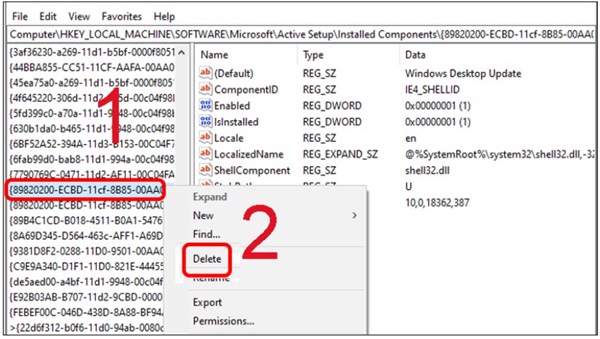 Windows 11、10の個人設定エラーを超迅速に修正する方法図5
Windows 11、10の個人設定エラーを超迅速に修正する方法図5
- 参照して番号を見つけます{89820200-ECBD-11cf-8B85-00AA005B4340}。右クリックして選択します削除 >ウィンドウがポップアップして完了したら、「次へ」を選択します。
Windows エクスプローラーを再実行する
個人用設定 Win 11 エラーが発生した場合は、Windows エクスプローラーを再起動すると解決することがあります。次の手順で再起動を実行します。
ステップ1: タスクマネージャーを開きます
- Ctrl + Alt + 削除
- Ctrl + Shift + Esc
ステップ2: タスクマネージャーを選択します
ステップ3: Windows エクスプローラー (右クリック) を選択し、タスクの終了タスクを終了します。
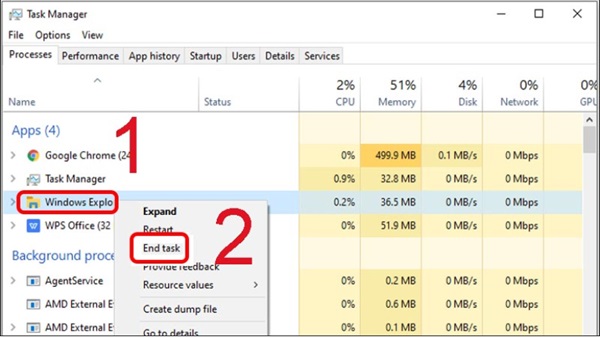 Windows 11、10の個人設定エラーを超迅速に修正する方法図7
Windows 11、10の個人設定エラーを超迅速に修正する方法図7
ステップ4: 新しいタスクを再度実行します。[ファイル] > [新しいタスクを実行]。
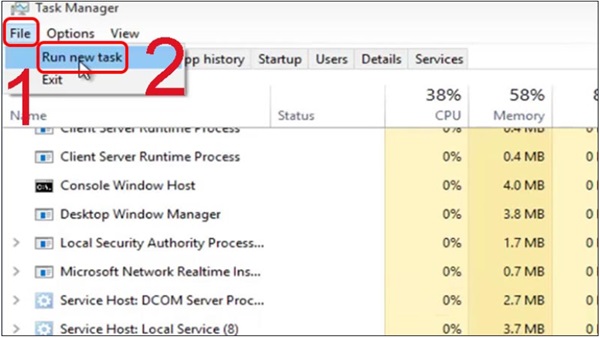 Windows 11、10の個人設定エラーを超迅速に修正する方法図9
Windows 11、10の個人設定エラーを超迅速に修正する方法図9
ステップ5: 新しいタスクの作成ウィンドウ内をクリックし、「エクスプローラー」>「OK」と入力します。この手順は、Windows エクスプローラーを再起動するために使用されます。
コマンドプロンプトを使用してSFCスキャンを実行する
この方法は少し複雑に見えますが、たったの 4 つのステップで簡単です。
- まず、選択します指示Windows 11 のメニュー バーの検索ボックス。
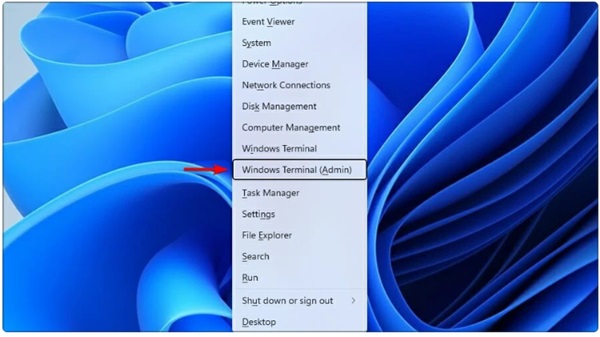 Windows 11、10の個人設定エラーを超迅速に修正する方法図11
Windows 11、10の個人設定エラーを超迅速に修正する方法図11
- 一緒に走る管理者として実行。忘れずにクリックしてくださいはい起動許可を許可します!
- または、別の方法として、キーの組み合わせを押すこともできます。Windows + X > Windows ターミナル (管理者)。
- コマンド 1 を入力します。DISM.exe /オンライン /クリーンアップイメージ /Restorehealth。 (このコマンドはファイルの整合性をスキャンするために使用されます)。
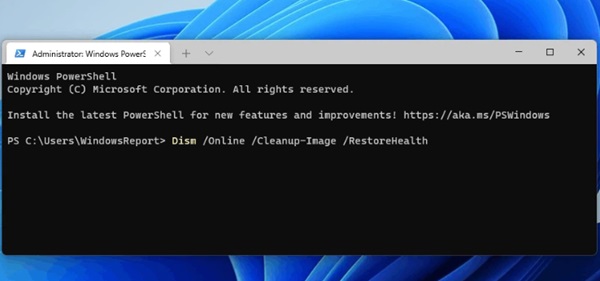 Windows 11、10の個人設定エラーを超迅速に修正する方法図13
Windows 11、10の個人設定エラーを超迅速に修正する方法図13
- 次に、コマンド 2 を入力します。SFC / スキャンナウEnter キーを押してコマンドを実行し、コマンドが完了するまで待ってからコンピューターを再起動します。エラーはすぐに修正されます。
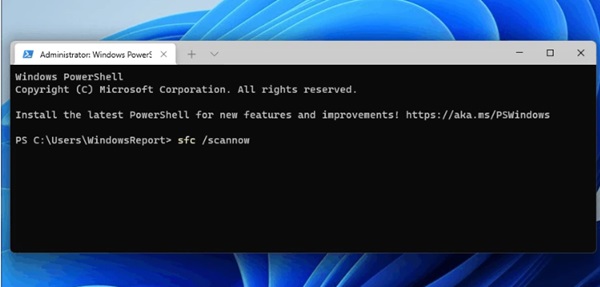 Windows 11、10の個人設定エラーを超迅速に修正する方法図15
Windows 11、10の個人設定エラーを超迅速に修正する方法図15
BAT を使用して個人設定の Windows 11 エラーを修正する
まず、メモを使用して次の内容を記録します。
taskkill /f /im エクスプローラー.exe
taskkill /f /im シェルエクスペリエンスホスト.exe
タイムアウト /t 3 /NOBREAK > null
del %localappdata%PackagesMicrosoft.Windows.ShellExperienceHost_cw5n1h2txyewyTempState* /q
タイムアウト /t 2 /NOBREAK > null
エクスプローラーを起動する
@エコーは
ファイル名 script.bat とファイル オプション n を付けて保存します。すべてのファイル (*.*)。
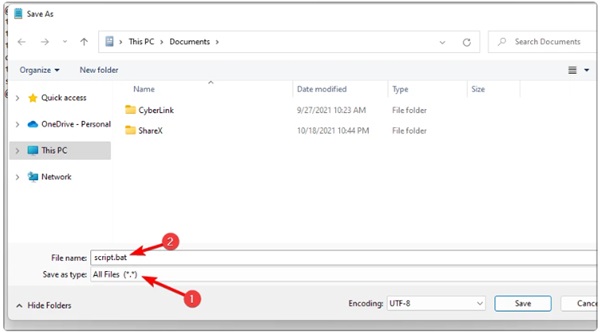 Windows 11、10の個人設定エラーを超迅速に修正する方法図17
Windows 11、10の個人設定エラーを超迅速に修正する方法図17
新しく保存したファイルにアクセスし、ダブルクリックして BAT コマンドを実行します。
再登録
個人設定の問題はシステムに起因する可能性があるため、再登録できます。ただし、この方法は非常に極端で、何か問題が発生した場合に復元できるように、ファイルと情報を必ず別のメモリにバックアップする必要があります。
Windows + X >Windows ターミナル (管理者) でコマンド プロンプトが開きます。
次のコマンドを実行し、コマンドごとに Enter キーを押して起動します。
Get-appxpackagemicrosoft.ui.xaml.cbs |? {($_.version -ne '2.62106.1002.0')} |削除-appxpackage
Add-appxpackage -Register -DisableDevelopmentMode -ForceApplicationShutdown C:WindowsSystemAppsMicrosoft.UI.Xaml.CBS_8wekyb3d8bbweAppxManifest.xml
Get-appxpackagemicrosoft.ui.xaml.cbs |? {($_.version -ne '2.62106.1002.0')} |削除-appxpackage
Add-appxpackage -Register -DisableDevelopmentMode -ForceApplicationShutdown C:WindowsSystemAppsMicrosoft.UI.Xaml.CBS_8wekyb3d8bbweAppxManifest.xml
個人用設定 Win 10 エラーにも同じエラー修正方法が適用されます。
さらに、エラーをキャンセルできない場合は、新しいアカウントを作成するか、コンピューターに新しいアップデートをインストールして、設定エラーを削除する必要があります。
TipsMake は、上記のエラー修正のヒントが成功することを願っています。効果的だと思われましたら、記事をシェアしていただければ幸いです。
4つ星 | 1 票





